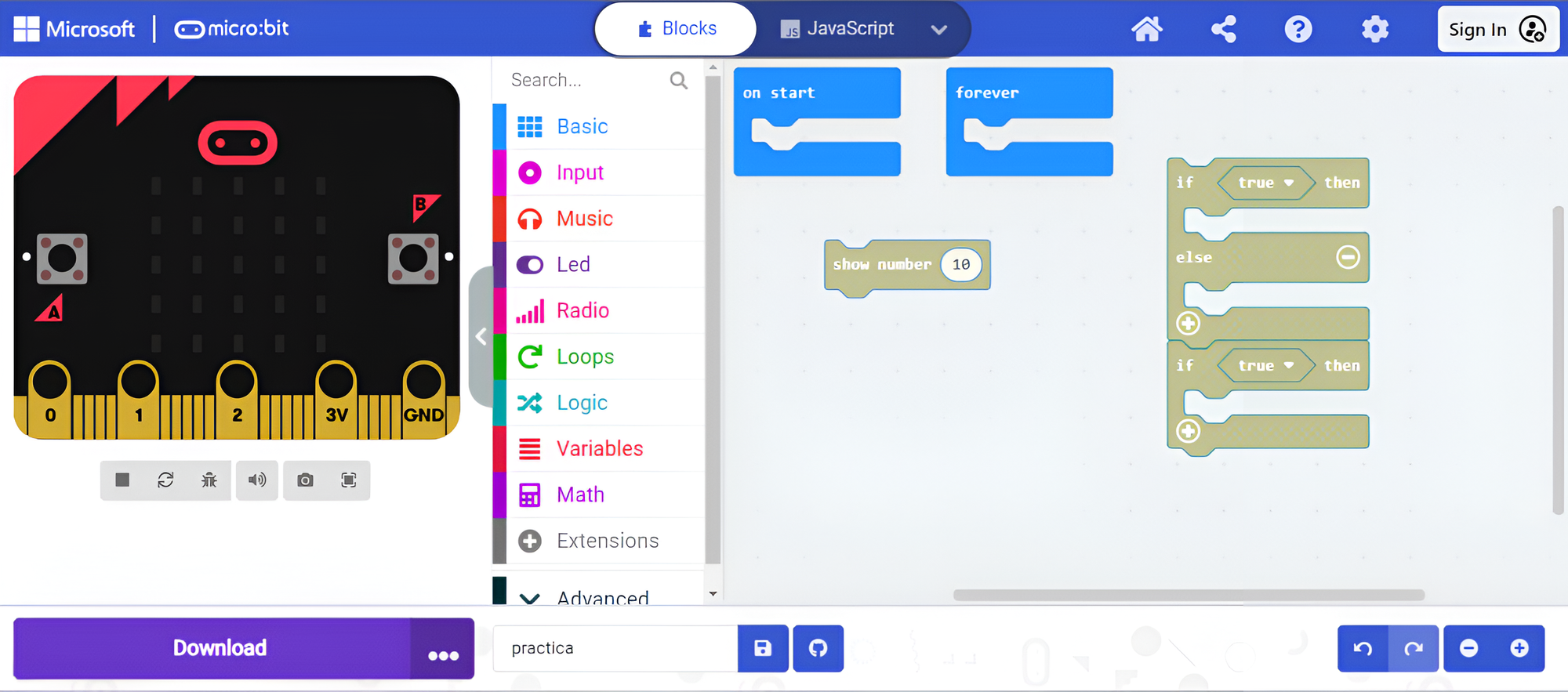Buenos días, chicos. Hoy vamos a trabajar con entornos de MakeCode.
Bueno, una vez hayamos creado nuestro usuario y nuestro nuevo proyecto, vamos a entrar al apartado de trabajo de MakeCode.
Aquí vamos a poder identificar un montón de cosas, como en la parte central, donde están los bloques y JavaScript.
Nosotros vamos a trabajar con bloques para poder hacerlo de una manera más sencilla, fácil de entender y estructurada, pero si queremos, también podemos trabajar en JavaScript, que es un lenguaje más centrado en la información.
Bueno, para cambiar el lenguaje, tenemos que acceder a la tuerquita de ajustes al lado de nuestro logo de usuario, donde se nos desplegará un menú. Allí seleccionamos "Lenguaje" y se nos abrirá una ventana donde escogeremos nuestro idioma de preferencia, en nuestro caso, español. Una vez hecho esto, la página entera se recargará, pero esta vez con todo en español.
Ahora, vamos a centrarnos en la sección central, donde podemos visualizar un montón de cosas. Por un lado, tenemos el apartado de "Básicos", donde hay un montón de bloques, como Mostrar número, Mostrar leer, Mostrar iconos. Luego está el de "Entrada", donde podemos usar el micro:bit para ingresar datos, como presionar botones. También podemos utilizar los sensores de música para reproducir una melodía, una secuencia o trabajar con el volumen.
En el de "Lógica", tendremos las condicionales, como el "Sí", "Si no", las comparaciones. Y por último, en el apartado "Matemático", tenemos todas las operaciones matemáticas, como sumar, restar, multiplicar, dividir, raíz cuadrada, redondeo, entre otras.
Estas son solo algunas de las cosas; las posibilidades son infinitas porque después podemos obtener más extensiones, pero con eso no nos vamos a centrar.
En un costado de la pantalla, a la izquierda, vamos a poder visualizar un micro:bit.
Este micro:bit nos servirá para hacer pruebas, porque cuando hayamos hecho todo nuestro programa en la sección derecha, podremos ejecutarlo aquí en esta micro:bit para verificar si todo está bien, si no hay errores, y si el resultado es el que esperábamos.
Después, una vez hayamos hecho todo esto y comprobado que funciona correctamente, podremos ingresar a la sección de abajo, donde dice "Descargar". Ahí, dándole clic a "Descargar" y siguiendo ciertos pasos, podremos descargar nuestro trabajo.
Bueno, chicos, hasta aquí el video de hoy. Muchas gracias, y espero que hayan aprendido mucho.